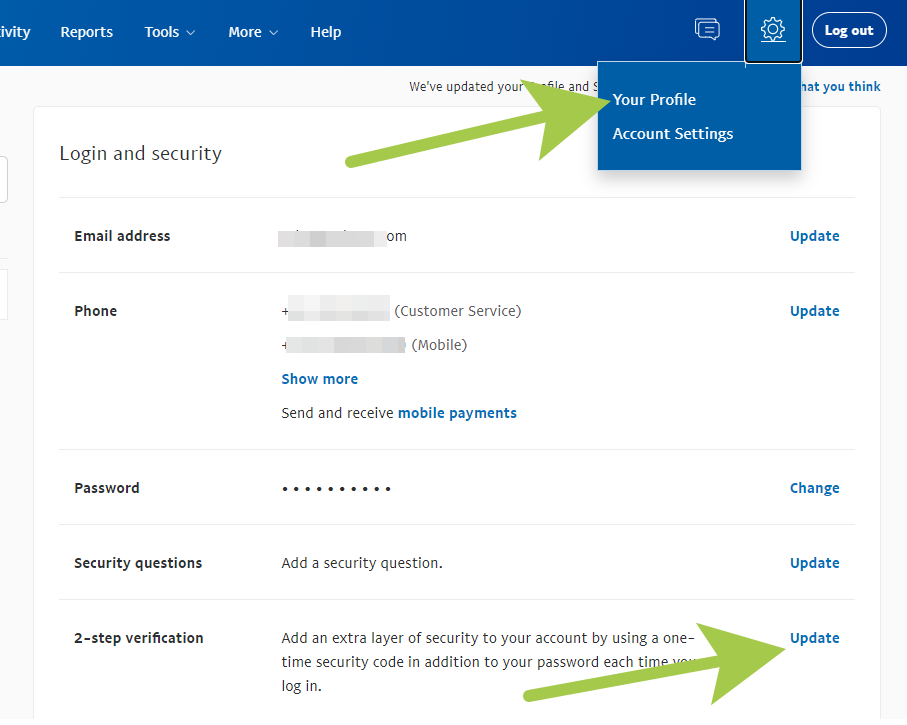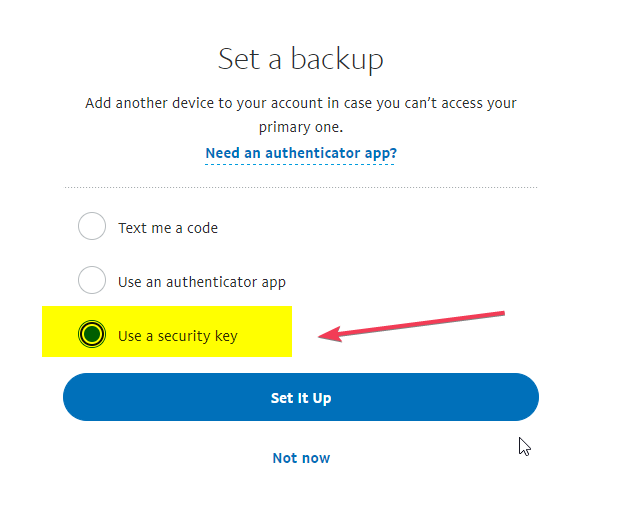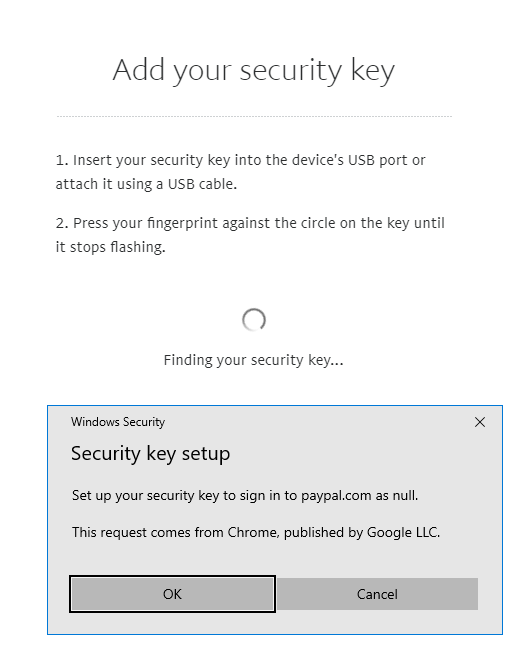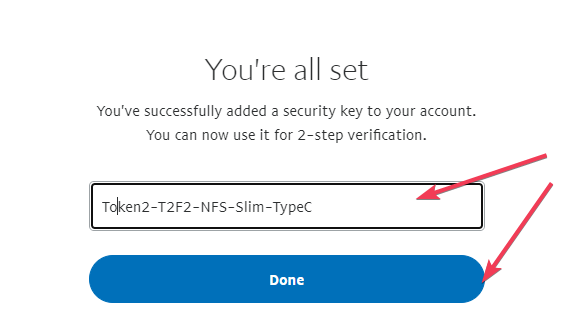Anleitung: TrustPort FIDO‑Sicherheitsschlüssel mit PayPal 2FA verwenden
1. Sicherheitsschlüssel registrieren
- Melde dich bei PayPal an und gehe zu Dein Profil.
- Klicke neben dem Abschnitt 2‑Stufen‑Verifizierung auf Aktualisieren.
- Klicke auf Gerät hinzufügen / Add Device (erscheint nur, wenn SMS oder TOTP bereits aktiviert ist).
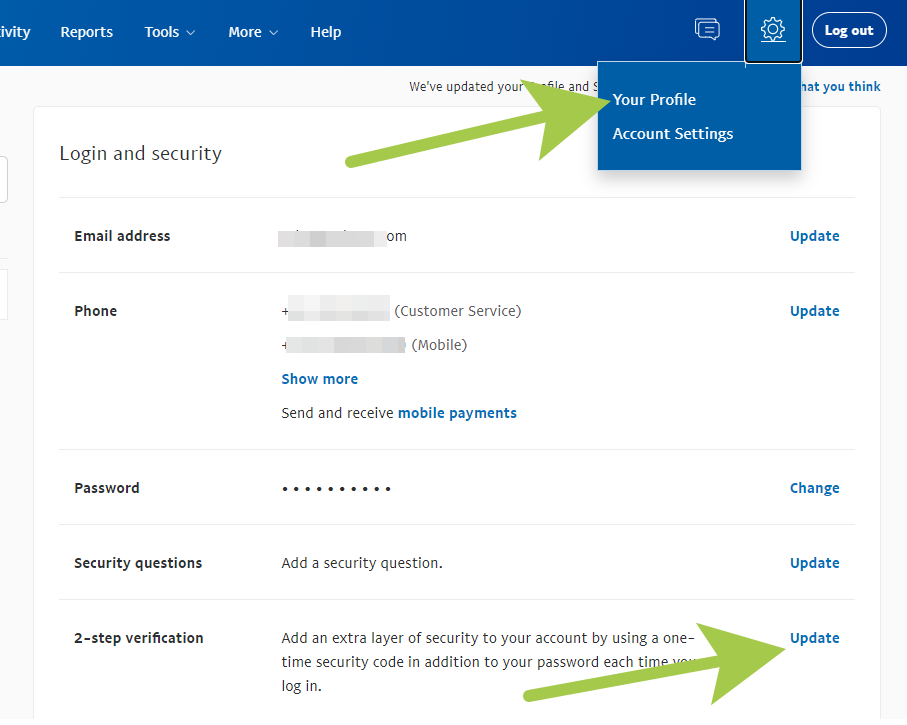
- Wähle Sicherheitsschlüssel verwenden / Use a security key und klicke auf Einrichten / Set Up.

- Stecke deinen TrustPort‑Schlüssel in den USB‑Port. Falls der Schlüssel eine PIN oder Fingerabdruck erfordert:
- Gib deine PIN ein oder
- Verifiziere dich per Fingerabdruck
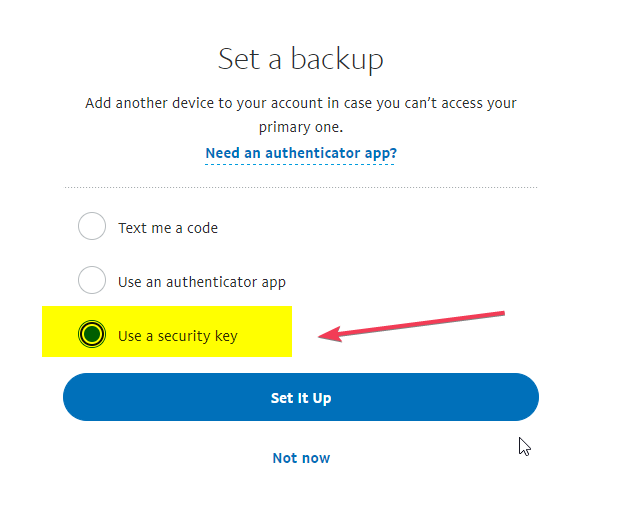
- Drücke oder tippe den Schlüssel, wenn du dazu aufgefordert wirst („Touch your security key“).
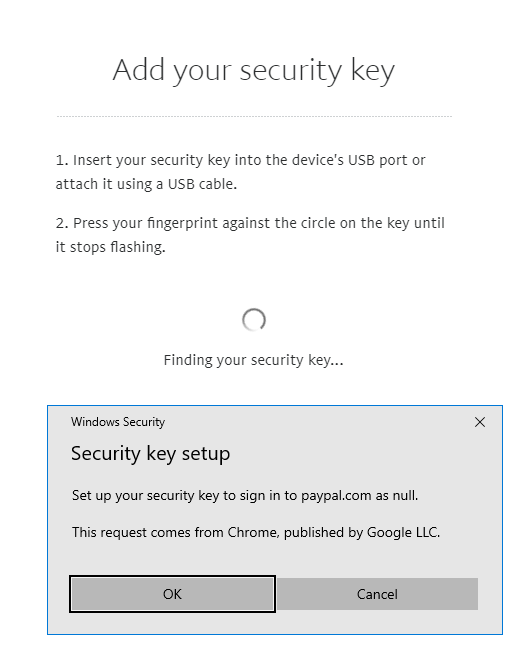
- Gib dem Schlüssel einen Namen (z. B. „TrustPort‑PayPal“) und klicke auf Fertig / Done.
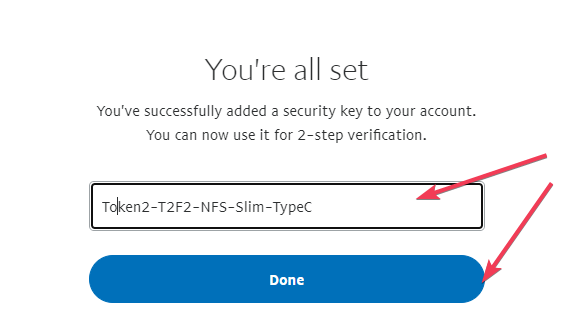
- Erfolgsmeldung: Dein PayPal‑Konto ist nun mit dem FIDO‑Schlüssel gesichert.
2. Anmeldung mit dem Schlüssel
- Logge dich wie gewohnt mit Benutzername + Passwort ein.
- Wenn zur 2FA aufgefordert:
- Stecke den Schlüssel ein (oder halte ihn per NFC an das Gerät).
- Berühre / tippe den Schlüssel, um dich zu authentifizieren.